怎样在VS2008自带的SQl2005里使用sql server身份验证登陆 (转载) 相信很多用过vs2005或最近用vs2008的朋友可能有这样的困惑:VS自带的sql server 登陆时默认的是用windows身份验证登陆,而不是用sql server身份验证。因为在这里的sql时集成在vs里的,而vs在安装时没有提示我们设置sql登陆的帐户和密码。那我们该怎样使用SQLserver身份验证登陆呢?经过又一轮的摸索终于搞定了:
1 , 打开企业管理器,用windows身份验证进去右击服务器名,选择“属性”
2 , 在弹出的界面里双击右边的“安全性”——>选择“SQL Server 和windows 身份验证模式” ——>“ 确定”。
3 , 回到企业管理器展开"安全性"节——>右击“登录名”——>点击“新建登录名(N)”——>在“登录名”旁的文本框里输入你要创建的名称,——>选中sql server 身份验证模式(S),——>输入密码,确定密码——>“确定”。
使用 VS2008 ?带的 SQL Server 是 Express 版本.
如何在程式中连接 SQL Server Express
1. 使用 Windows 认证模式:
SqlConnection hCon = new SqlConnection("Server=(local)\\SQLExpress; Integrated Security=SSPI;");
// 连接到默认数据库, 如果指定连接到其他数据库, 可以附加 Initial Catalog=yourDBName 段.
...
2. 使用 SQL Server Authencation 模式:
SqlConnection hCon = new SqlConnection("Server=(local)\\SQLExpress; User ID=yourLoginID; Password=yourPassword;");
// yourLoginID 为登录 ID, 通常使用 sa 帐户登录.
// yourPassword 为登录 ID 对应的密码
------
值得注意的是, 对于 Express 版本 SQL Server, 它的实例名后面带 SQLExpress, 而且不能改, 当然也不能增加新的实例. 连接时要附加这个标识. 例如:
... Server=127.0.0.1\\SQLExpress ...
... Server=计算机名\\SQLExpress ...
... Server=(local)\\SQLExpress ...
---------
对于企业版的 SQL Server 2005, 则无此要求.
使用 System.Data.Sql.SqlClient.SqlConnection 连接 SQL Server, 如果是本机,则最好采用 Windows 认证模式来连接.
依稀记得 SQL Server 2005 Express 版本, 默认 sa 是禁止网络登录的 (Deny login), 如果使用 sa 登录, 要先开启 sa 允许登录状态.
OK,大功告成,以后就可以用刚才创建的用户登陆了,不行你现在就重启下服务试试看 ^_^ !
'用户 'sa' 登录失败。该用户与可信 SQL Server 连接无关联'。
1:打开SQL Server Manager管理器!在左面找到 ‘安全性’- 登录名 - sa ,双击sa
查看状态中登录是否为“启动”,修改为“启动”;
2: 找到SQL服务器,在左栏中上面,单击右键,在弹出的菜单中选择“属性”命令。弹出一个对话框,单击“安全性”,在“服务器身份验证”下面选择“SQL SERVER和WINDOWS身份验证模式”,在前面打勾!
3:重新启动服务就可以选择SQL SERVER 身份验证模式登录了!输入刚才的用户名和密码就可以登录成功了!(重新启动服务)
新建用户具体的方法是:
1:打开SQL Server Manager管理器!在左面找到 ‘安全性’ 单击右键 选择‘新建”,“登录” 弹出一个对话框,在登录名中输入你的登录号,选择'SQLSERVER身份验证',并输入密码,可以把‘用户下次登录时必须修改密码’取消掉。 点击‘用户映射’,在右面选择要映射的数据库,并在前面打勾!在下面一栏中‘db-owner’和‘public’前面打勾。然后点击'状态'在右面栏中选中"授予"、“启用”,这两项一般是默认的,但如果默认的不是此两项必须改过来,不然是连不上的!点击‘确定’。
2:找到SQL服务器,在左栏中上面,单击右键,在弹出的菜单中选择“属性”命令。弹出一个对话框,单击“安全性”,在“服务器身份验证”下面选择“SQL SERVER和WINDOWS身份验证模式”,在前面打勾!记得这一步很重要,如果没有这一步你就别想登录成功!然后单击“确定”就可以了!
3:重新启动服务就可以选择SQL SERVER 身份验证模式登录了!输入刚才的用户名和密码就可以登录成功了!(重新启动服务)
=============================
在默认情况下,SQL Server 2005 Express是采用集成的Windows安全验证且禁用了sa登录名。为了工作组环境下不使用本软件,我们要启用SQL Server 2005 Express的混合安全验证,也就是说由SQL Server来验证用户而不是由Windows来验证用户 ,而很多用户使用数据库的时候需要用到sql身份验证,如下可开启sql验证
1、使用SQL Server Management Studio Express。
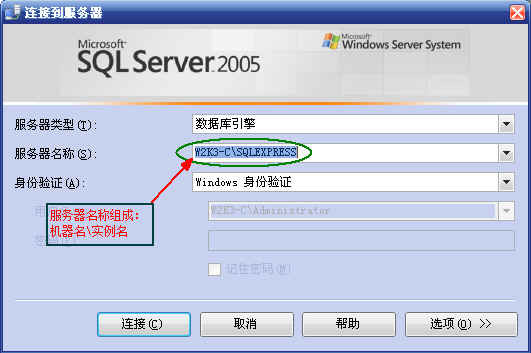
当我们启动SQL Server Management Studio Express时,首先它要连接到我们的SQL Server 2005 Express,我们在安装SQL Server 2005 Express时,默认的实例为SQLExpress,服务器名称的组成为:机器名\实例名,因此,本例的服务名称为W2K3-C \SQLEXPRESS(注:安装SQL Server 2005 Express的机器名为W2K3-C)。第一次使用SQL Server Management Studio Express,由于我们必须采用Windows身份验证,这是默认安装时决定的。
2、设置SQL Server 2005 Express的身份验证方式
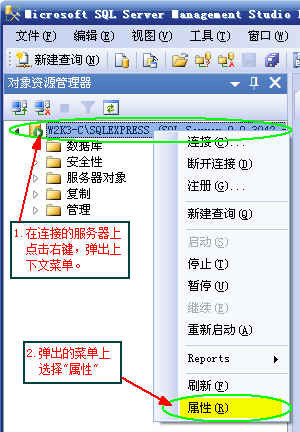
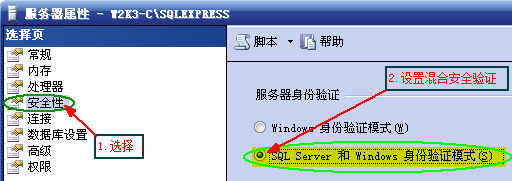
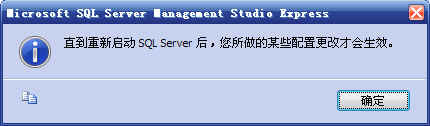
b) 设置sa的密码并启用sa登录名
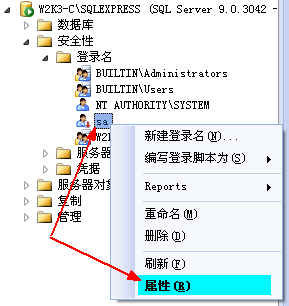
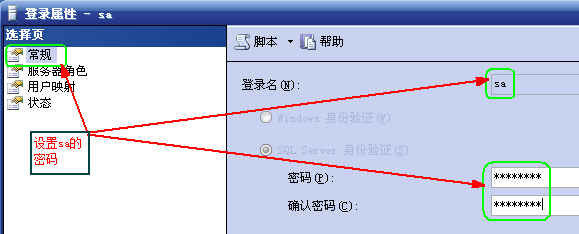
由于我们不知道sa的密码,所以我们须设置一个!不要关闭这个窗口,接着选择左侧的“状态”,默认情况下,sa登录名是禁用的,因此,我们必须启用sa登录名,选择右侧的登录下的“启用”
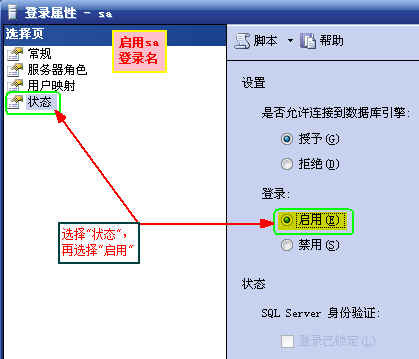
要是没有"状态"就忽略可以
最后,我们点击窗口下面的“确定”按钮。好了,到此为止,SQL Server 2005 Express服务器已经可以让sa登录了,不过,要重新启动一下,让配置生效。
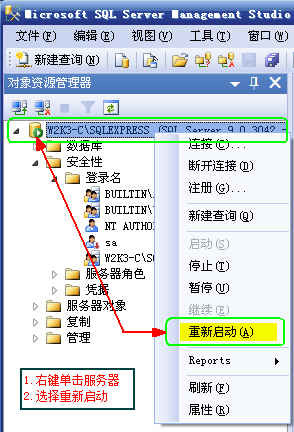
重启后即可
|



